
Harmony Secured: una guía sobre cómo hacer una copia de seguridad de la música en el iPhone

En la sinfonía de nuestras vidas digitales, nuestros iPhones se han convertido en los orquestadores de nuestras experiencias musicales, almacenando melodías preciadas que nos acompañan a través de cada nota de nuestro día. Sin embargo, ante contratiempos inesperados o actualizaciones de dispositivos, el miedo a perder este tapiz musical curado puede ser desalentador. Este artículo pretende ser tu guía virtuosa, guiándote a través del armonioso proceso de salvaguardar tu colección de música en tu iPhone. Descubre los pasos y estrategias para hacer una copia de seguridad de la música en tu iPhone, asegurándote de que tu repertorio melodioso permanezca intacto, incluso frente a los crescendos tecnológicos.
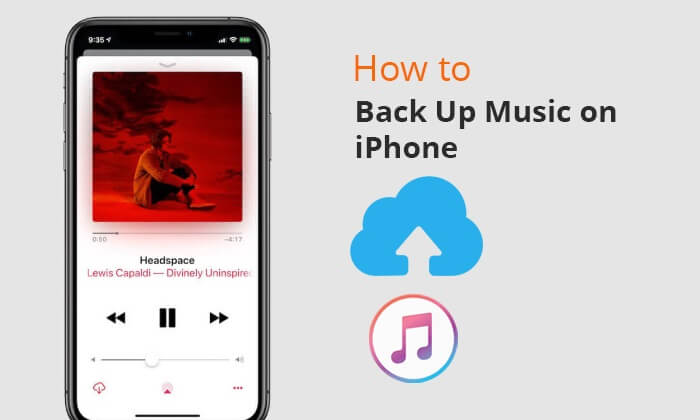
Coolmuster iOS Assistant es un software diseñado para la gestión optimizada de dispositivos iOS, que ofrece una experiencia fácil de usar y eficiente para las personas que buscan facilidad en la transferencia de datos, la copia de seguridad y la gestión general de datos. Tanto si eres usuario de iPhone, iPad o iPod, Coolmuster iOS Assistant ofrece una serie de funciones, desde copias de seguridad y restauración de datos sin complicaciones hasta transferencias de datos optimizadas entre tu dispositivo iOS y tu ordenador.
Coolmuster iOS Assistant admite una amplia gama de tipos de archivos, incluidos contactos, mensajes, fotos, videos, música, notas, marcadores, libros electrónicos, calendarios y aplicaciones de usuario. Además, la herramienta permite modificar, eliminar o agregar datos fácilmente en su iPhone, iPad o iPod.
Características principales:
Siga estos pasos sobre cómo hacer una copia de seguridad de la música del iPhone:
01Descargue, instale y active el software. Luego, vincule su iPhone a la PC con un cable USB. Una vez que el software detecte su dispositivo, será recibido con la interfaz principal, como se muestra a continuación.

02Seleccione la opción "Música" en el panel izquierdo, elija la música deseada en el panel derecho y haga clic en "Exportar" en el menú superior. La música de iPhone elegida se transferirá a la computadora una vez que se complete la barra de progreso.

Leer más:
¿Cómo transferir música de iPhone a Mac? (Las 4 mejores formas)
¿Cómo transferir música del iPhone a la computadora de manera efectiva? (5 consejos)
La forma más conveniente de hacer una copia de seguridad de su música en un iPhone es utilizando iCloud, el servicio de almacenamiento basado en la nube de Apple. A continuación, te explicamos cómo activar la copia de seguridad automática de la música en iCloud desde el iPhone:
Paso 1. Abre "Ajustes" en tu iPhone. Toca tu ID de Apple en la parte superior.
Paso 2. Seleccione "iCloud" y luego "Copia de seguridad de iCloud". Mueva el interruptor para habilitar "Copia de seguridad de iCloud".

Con esta opción activada, su iPhone hará una copia de seguridad automática de su música y otros datos cuando se conecte a Wi-Fi y se conecte a una fuente de alimentación.
Si desea garantizar una copia de seguridad inmediata, puede activar manualmente la copia de seguridad de iCloud:
Paso 1. Ve a "Ajustes". Toca tu ID de Apple.
Paso 2. Seleccione "iCloud" y luego "Copia de seguridad de iCloud". Pulsa en "Hacer copia de seguridad ahora".

Si está suscrito a Apple Music, tiene la opción de activar la sincronización de la biblioteca de música de iCloud para hacer una copia de seguridad de la música de su iPhone.
Paso 1. Navegue a la sección "Música" en la configuración de su iPhone haciendo clic en "Configuración" y luego seleccionando "Música".
Paso 2. Active la biblioteca de música de iCloud y seleccione "Conservar música" en la ventana emergente que se muestra.
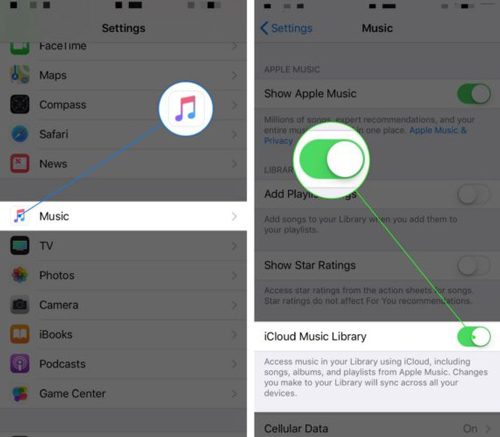
Te puede gustar:
Una forma sencilla de transferir canciones de música desde iPhone a iCloud
¿Cómo recuperar canciones eliminadas de un iPhone con o sin computadora? (4 Métodos prácticos)
Si prefieres un enfoque más práctico, puedes usar iTunes para realizar copias de seguridad manuales. iTunes ha sido durante mucho tiempo un compañero confiable para administrar y proteger sus medios, y hacer una copia de seguridad de la música de su iPhone no es una excepción. A continuación, te explicamos cómo hacerlo:
Paso 1. Use un cable USB para conectar su iPhone a su computadora. Inicie iTunes si no se abre automáticamente.
Paso 2. En iTunes, busca el icono de tu dispositivo. Por lo general, se encuentra en la esquina superior izquierda de la ventana de iTunes. Haga clic en él para acceder a la configuración de su iPhone.
Paso 3. Dentro de la configuración de su iPhone en iTunes, ubique la pestaña "Música" en la barra lateral izquierda. Haga clic en él para revelar las opciones de administración de música.
Paso 4. En la ventana principal de iTunes, busque la opción "Sincronizar música". Marque la casilla junto a él para habilitar la sincronización de música.

Paso 5. Tienes la opción de sincronizar toda tu biblioteca de música o elementos específicos. Elija su preferencia en función de su capacidad de almacenamiento y preferencias de sincronización.
Paso 6. Una vez que hayas hecho tus selecciones, desplázate hacia abajo hasta la parte inferior de la página y haz clic en el botón "Aplicar". Esta acción iniciará el proceso de sincronización, transfiriendo la música seleccionada desde tu iPhone a iTunes.
Si una parte importante de tu colección de música proviene de iTunes Store, puedes transferir tus compras a iTunes:
Paso 1. Conecta tu iPhone a tu computadora. Abre iTunes.
Paso 2. Haga clic en "Archivo" y seleccione "Dispositivos" > "Transferir compras desde [nombre de su iPhone]".

Consulte también:
¿Cómo hacer una copia de seguridad del iPhone en iTunes con / sin iTunes?
Cómo transferir música desde el iPhone a la computadora sin iTunes
Finalmente, también puede hacer una copia de seguridad de la música del iPhone en Google Drive. Antes de comenzar, lo único que debe hacer es asegurarse de que haya suficiente almacenamiento en Google Drive. Como Google Drive solo ofrece 15 GB de almacenamiento gratuito para cada usuario, tendrá que pagar por el almacenamiento ampliado cuando se agote.
Pasos para hacer una copia de seguridad de la música del iPhone en Google Drive:
Paso 1. Accede al sitio web oficial de Google Drive en el navegador web de tu iPhone o instala la aplicación cliente de Google Drive . Inicia sesión con las credenciales de tu cuenta de Google.
Paso 2. Abre la aplicación Google Drive. Toque el botón "+" o "Agregar".
Paso 3. Elija "Cargar" en las opciones del menú. Navegue hasta la ubicación de sus archivos de música y seleccione las canciones o carpetas de las que desea hacer una copia de seguridad. Pulsa "Subir" para iniciar el proceso de carga.

No te puedes perder:
Copia de seguridad del iPhone en Google Drive: Copia de seguridad del iPhone en Google Drive
Hacer una copia de seguridad de tu música en tu iPhone es un paso simple pero crucial para garantizar la seguridad de tu preciada colección. Ya sea que opte por la comodidad perfecta de iCloud, el control práctico de iTunes o la versatilidad de las soluciones de terceros, las copias de seguridad periódicas son clave. Para un método fácil de usar y eficiente, recomiendo encarecidamente considerar Coolmuster iOS Assistant. Su interfaz fácil de usar y sus amplias funciones contribuyen a convertirlo en una opción confiable para administrar y hacer copias de seguridad sin esfuerzo de su preciada colección de música en su iPhone.
Artículos relacionados:
7 formas sencillas de transferir música de iPhone a iPhone
Cómo transferir música de iPhone a iPad [Las 6 formas]
Cómo transferir música de iPhone a iTunes [3 formas efectivas]
Cómo transferir canciones de iPhone a iPhone usando AirDrop [Paso a paso]

 Transferencia iOS
Transferencia iOS
 Harmony Secured: una guía sobre cómo hacer una copia de seguridad de la música en el iPhone
Harmony Secured: una guía sobre cómo hacer una copia de seguridad de la música en el iPhone





